Windows10如何关闭系统更新
操作步骤:
1 右键桌面“电脑”图标,选择“管理”
2 选择“服务和应用程序”下的服务
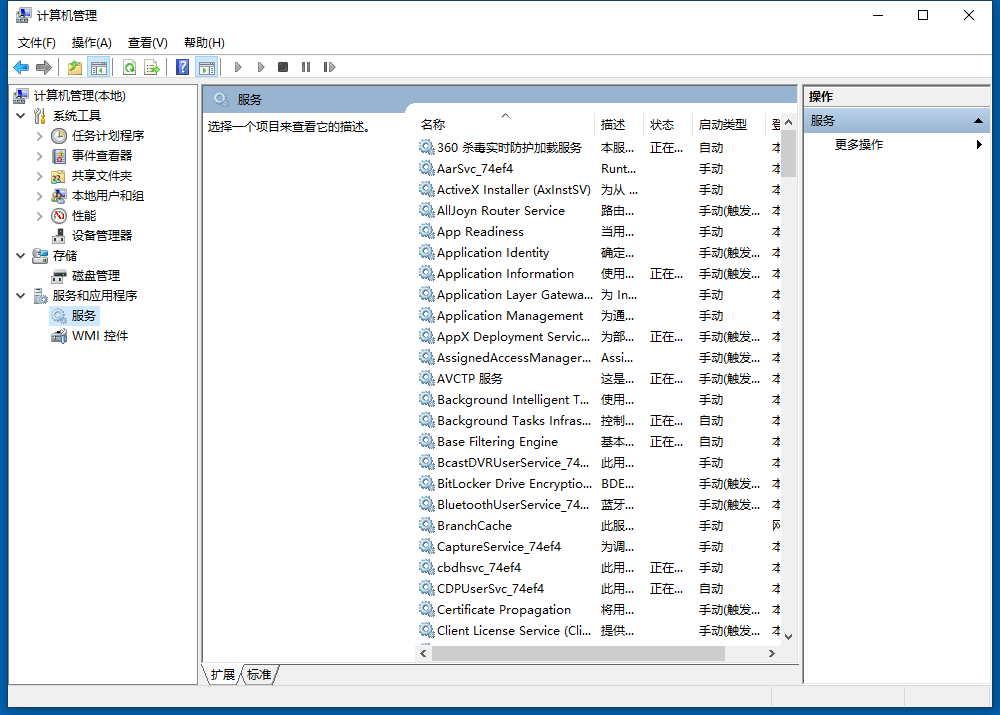
3 找到“windows update”服务,右键“属性”
4 在“常规”一栏下,将“启动类型”选为“禁用”,如果“服务状态”显示“正在运行”,将其“停止”
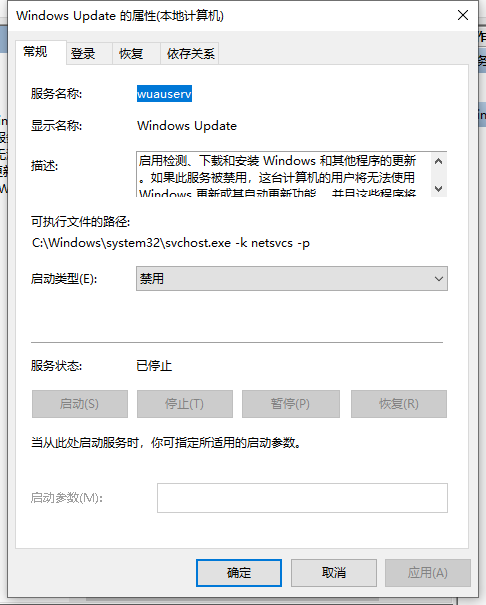
5 选择“恢复”一栏,将“第一次失败”的操作类型选为:“无操作”,“第二次失败”,“后续失败”同样选择“无操作”
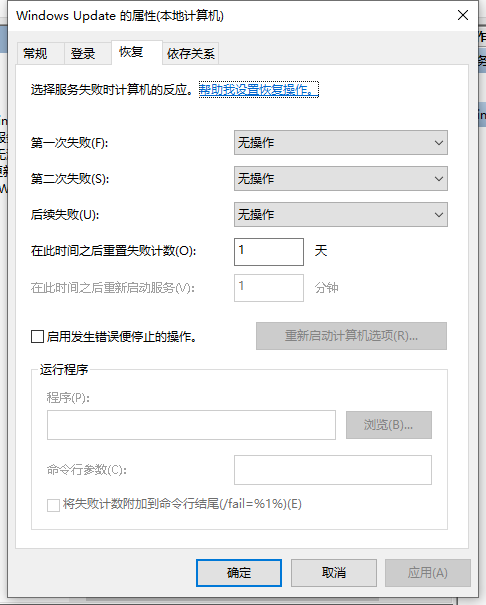
6 记得点击“应用”
经上述方法验证发现,每次重启计算机,依旧更新。
网上查找资料后,找到解决办法。
7 “windows+R”打开运行窗,输入“regedit”,回车。

8 定位到“HKEY_LOCAL_MACHINE\SOFTWARE\Policies\Microsoft\Windows\WindowsUpdate\AU”目录下。

如果不存在“WindowsUpdate”文件。
请右键“Windows”文件夹,创建项,命名为“WindowsUpdate”。
在“WindowsUpdate”文件下,新建项文件“AU”。
9 点击“AU”文件夹,在后侧新建名为“AUOptions”的32位DWORD值,随后双击该值,将数只设置为2。
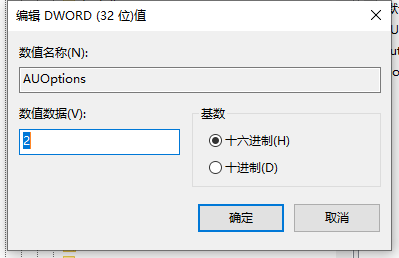
10 “Windows+R”打开运行窗,输入“gpedit.msc”,点击回车。
11 定位到“计算机配置\管理模板\Windows组件\Windosw 更新”。
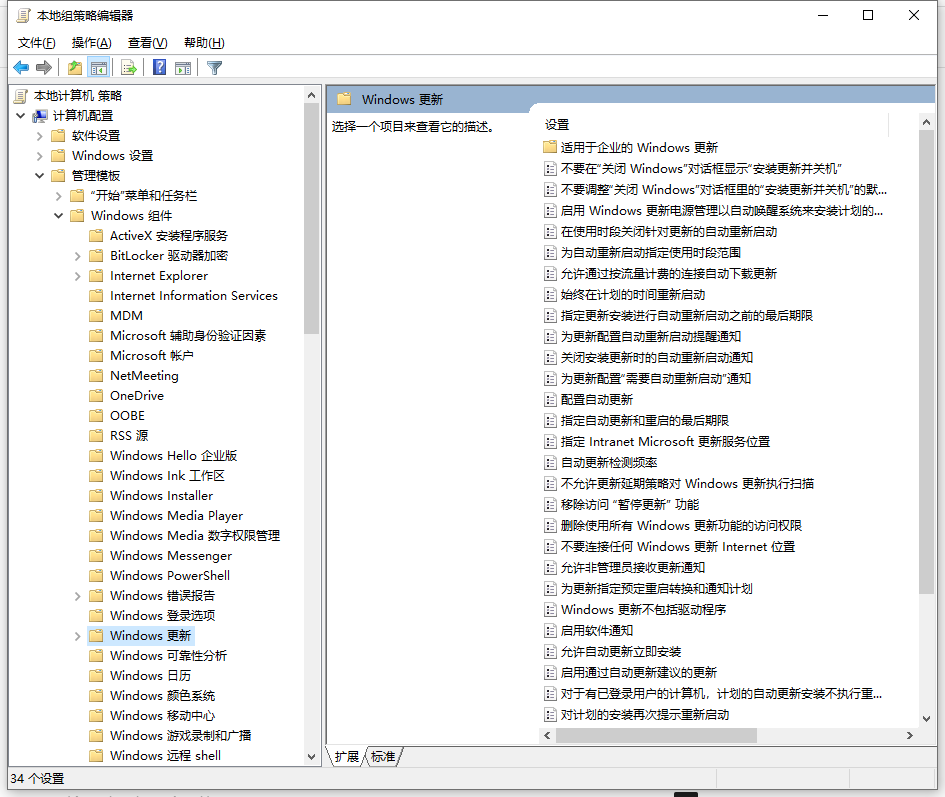
12 在右侧找到“配置自动更新”和“允许自动更新立即安装”,右键编辑,将两者的状态改为“已禁用”。
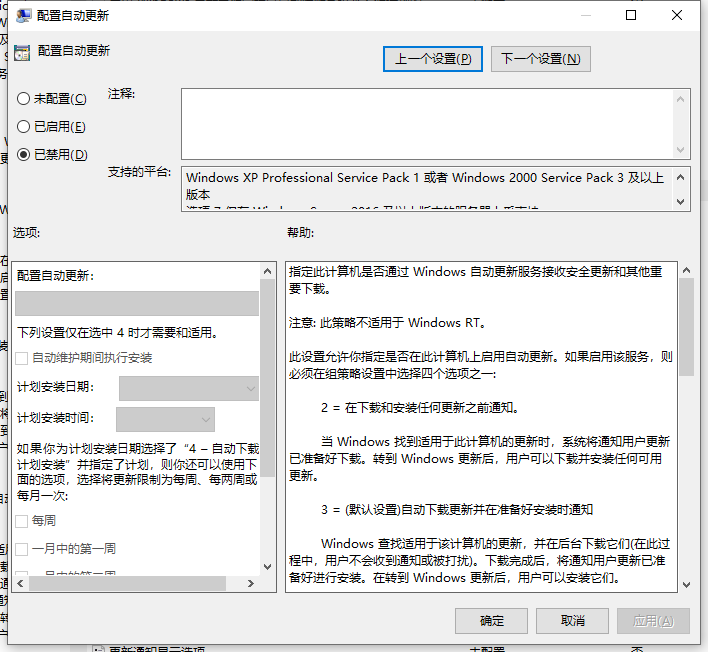
自此,配置结束。
重启测试,Windows更新彻底关闭,不再自动开启。